Alcuni utenti di Excel hanno segnalato di aver riscontrato l’errore Il riferimento all’origine dati non è valido durante la creazione di una tabella pivot in Excel. Impareremo perché si verifica questo errore e come risolverlo in questo post.
Perché il mio riferimento all’origine dati non è valido?
Il motivo comune dietro il riferimento all’origine dati non è un errore valido in Excel è il fatto che il nome file della cartella di lavoro di Excel contiene parentesi quadre che sono caratteri non validi. Un altro motivo principale per lo stesso errore è che l’intervallo da cui si sta tentando di inserire una tabella pivot non esiste o non è definito. Oppure, il riferimento per l’intervallo denominato che stai utilizzando per la tua tabella pivot non è valido. Oltre a ciò, può anche accadere che tu stia tentando di aprire il file da un URL o da un allegato in un’e-mail.
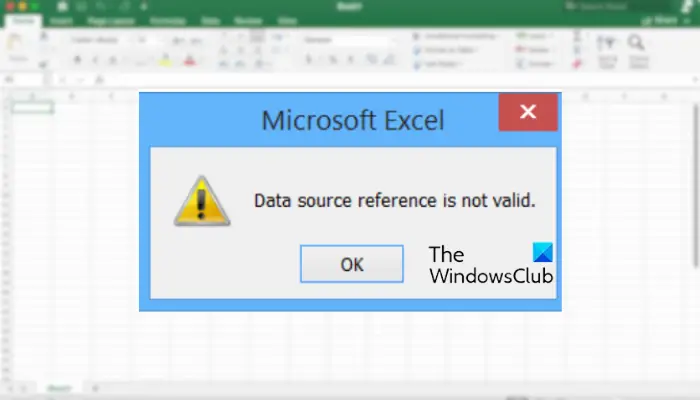
Ora, in qualsiasi scenario, questo post ti aiuterà a risolvere il problema errore. Qui, discuteremo le correzioni funzionanti per eliminare l’errore”Il riferimento all’origine dati non è valido”in Microsoft Excel.
Il riferimento all’origine dati non è valido in Excel
Se lo sei riscontrando il riferimento all’origine dati non è un errore valido durante la creazione di una tabella pivot in Microsoft Excel, puoi seguire le correzioni seguenti per risolverlo:
Elimina le parentesi dal nome del file. Salva la cartella di lavoro sul tuo disco locale. Assicurati che il l’intervallo esiste ed è definito.Assicurati che il riferimento per l’intervallo definito sia valido.Ripara il file Excel.
1] Elimina le parentesi dal nome del file
È probabile che questo errore si verifichi se il nome del file dell’intervallo La cartella di lavoro di Excel è costituita da un carattere non valido, ad esempio parentesi quadre. Pertanto, se lo scenario si applica, puoi modificare il nome file del file Excel problematico ed eliminare le parentesi da esso.
Per fare ciò, devi prima chiudere Excel e assicurarti che la cartella di lavoro problematica non sia aperta in qualsiasi altro programma. Ora apri Esplora file usando Win + E e vai alla cartella in cui hai salvato il file Excel. Successivamente, fai clic con il pulsante destro del mouse sul file, scegli l’opzione Rinomina, rimuovi le parentesi dal nome del file e premi il pulsante Invio.
Dopo aver rinominato il file, avvia Excel e apri il file. Controlla se sei in grado di creare una tabella pivot senza l’errore”Il riferimento all’origine dati non è valido”. In caso contrario, puoi passare alla correzione successiva.
2] Salva la cartella di lavoro sul tuo disco locale
Potrebbe essere il caso che tu stia aprendo il file Excel direttamente da un fonte online o allegato e-mail. In tal caso, è probabile che venga visualizzato l’errore”Il riferimento all’origine dati non è valido”. Quindi, se lo scenario si applica a te, salva prima la cartella di lavoro sul disco locale e poi aprila in Excel per creare una tabella pivot. Apri il file, fai clic sull’opzione File > Salva con nome, quindi salvalo sull’unità locale. Al termine, controlla se l’errore è stato risolto.
Leggi: Come correggere l’errore #REF in Excel?
3] Assicurati che il l’intervallo esiste ed è definito
Incontrerai questo errore se stai tentando di creare una tabella pivot in un intervallo che non è definito o inesistente. Ad esempio, stai inserendo una tabella pivot facendo clic su Inserisci > Tabella pivot > Da tabella/intervallo. Ora hai inserito il nome di una tabella o di un intervallo all’interno della tabella/intervallo come”TWC“sotto l’opzione Seleziona una tabella o un intervallo. Ma la gamma TWC non esiste. Pertanto, è probabile che si verifichi l’errore”Il riferimento all’origine dati non è valido”.
Quindi, per evitare questo errore, è necessario assicurarsi che l’intervallo da cui si sta tentando di inserire una tabella pivot esista e è definito. Per definire l’intervallo, puoi seguire i passaggi seguenti:
In primo luogo, apri il tuo file Excel e tocca la scheda Formule dalla barra multifunzione. Ora, premi Gestore nomi dalla scheda Formule. Successivamente, fai clic sul pulsante Nuovo e inserisci il nome dell’intervallo che stai creando. Successivamente, all’interno della casella Riferito a, inserisci le celle che intendi utilizzare nell’intervallo creato. Per farlo, puoi utilizzare il selettore integrato o inserire manualmente l’intervallo. Infine, premi il pulsante OK per completare il processo.
Una volta fatto, puoi provare a inserire una tabella pivot dall’intervallo definito e verificare se l’errore è stato risolto o meno.
4] Assicurati che il riferimento per l’intervallo definito sia valido
Oltre alla correzione precedente, devi assicurarti che le celle di riferimento (Fai riferimento a) per l’intervallo creato contengono valori validi. In caso contrario, si verificherà l’errore Il riferimento all’origine dati non è valido. Quindi, assicurati che il riferimento per l’intervallo definito sia valido. Ecco come:
Per prima cosa, fai clic sulla scheda Formule > opzione Gestore nomi. Successivamente, seleziona l’intervallo che stai utilizzando per la tua tabella pivot e controlla la voce per il valore Fai riferimento a. Se il riferimento non è corretto, fai doppio clic sull’intervallo e quindi apporta le modifiche alla voce di conseguenza. Al termine, puoi provare a inserire una tabella pivot e, si spera, l’errore essere risolto ora.
Leggi: Excel ha esaurito le risorse durante il tentativo di calcolare le formule.
5] Ripara il file Excel
Se quanto sopra le soluzioni non hanno funzionato per te, prova a riparare il file Excel problematico. È possibile che il tuo file sia danneggiato, motivo per cui continui a ricevere questo errore. Quindi, puoi riparare il file Excel e recuperare i dati per correggere l’errore.
Per farlo, puoi utilizzare la funzione nativa in Microsoft Excel. Innanzitutto, chiudi il file problematico e fai clic sull’opzione File> Apri. Ora, scegli il file danneggiato, premi la freccia presente accanto al pulsante Apri e seleziona l’opzione Apri e ripara. Vedi se questo aiuta. Se questo metodo non funziona, puoi anche provare a utilizzare uno strumento di riparazione di Excel di terze parti e verificare se funziona.
Spero, questo post ti aiuti a risolvere l’errore Il riferimento all’origine dati non è valido in Microsoft Excel.
Ora leggi: Errore, fonte di riferimento non trovata: problema con Microsoft Office.
Come posso correggere il riferimento non è valido in Excel?
È possibile correggere l’errore”Il riferimento all’origine dati non è valido”in Excel rimuovendo le parentesi quadre dal nome file del file Excel. Oltre a ciò, salva il file Excel sull’unità locale, definisci l’intervallo che stai utilizzando nella tabella pivot e assicurati che i valori delle celle di riferimento per l’intervallo definito siano validi. Abbiamo discusso queste e altre soluzioni in dettaglio di seguito. Quindi, diamo un’occhiata.